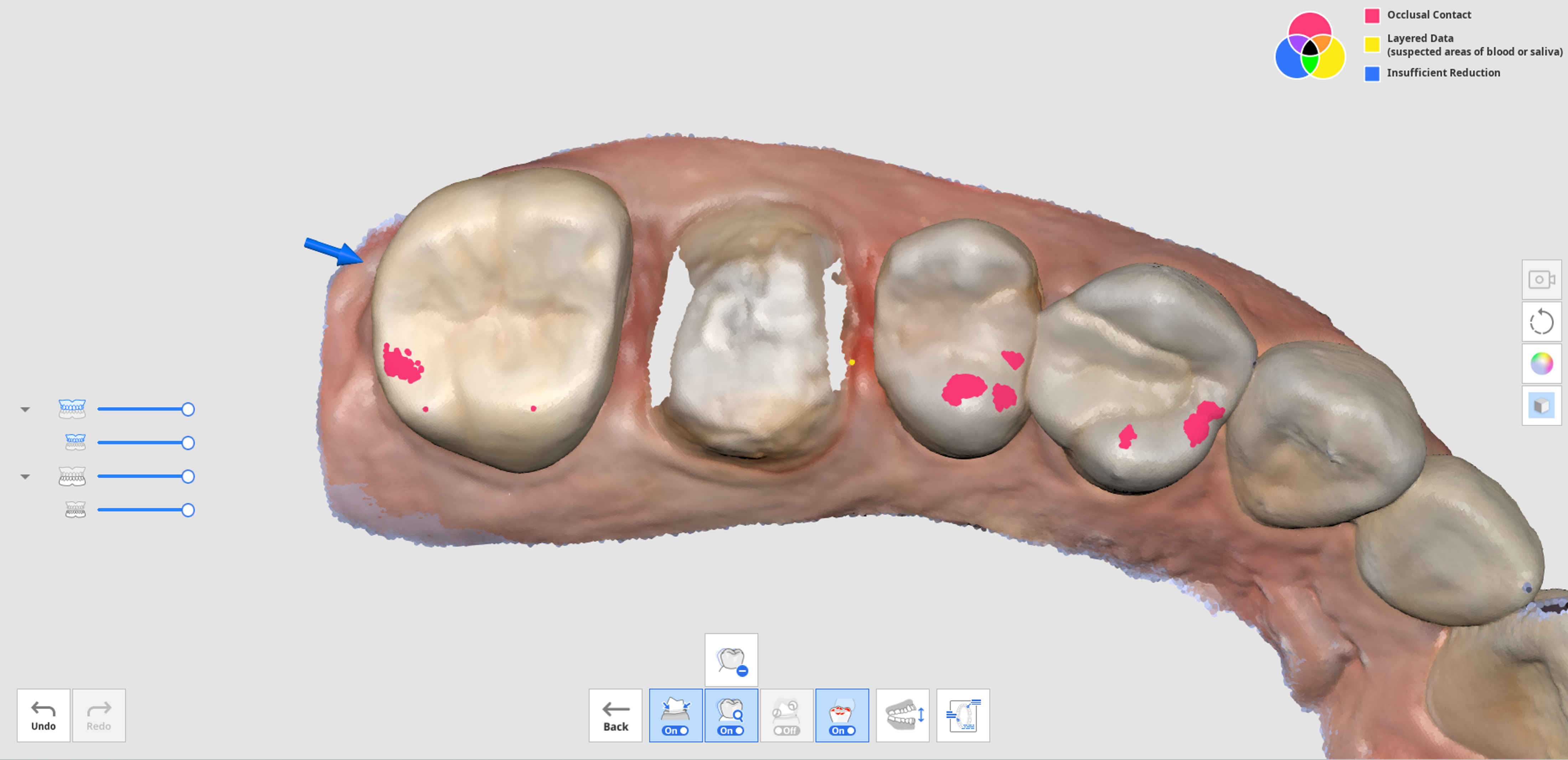스마트 스캔 리뷰
🔎참고
- 설정 > 스캔 데이터 분석 > 스마트 스캔 리뷰에서 스마트 스캔 리뷰 단계의 사용 여부와 세부 옵션을 설정할 수 있습니다.
- 스마트 스캔 리뷰 단계는 기본 인터페이스와 심플 인터페이스에서 모두 제공됩니다.
 | 데이터 프로세싱 진행 전에 획득한 스캔 데이터에 대한 최종적인 리뷰를 제공합니다. |
스마트 스캔 리뷰는 다음 순서로 진행됩니다.
| 교합 평면에 정렬 | 데이터를 교합면에 정렬합니다. 이후 치아 넘버링에 영향을 줄 수 있으므로 교합면에 정렬하는 것을 권장합니다. |
| 치아 영역 선택 | 프로그램이 자동으로 크라운 지대치 영역과 인접치 영역을 찾습니다. 화면 하단의 선택 도구를 사용해 추가 영역을 선택하거나, 선택된 영역을 수정할 수 있습니다. |
| 리포트 생성 | 선택된 지대치 영역과 그 인접치에 대한 리포트를 확인할 수 있습니다. 치아 영역 선택 단계에서 임플란트 픽스처를 선택하면 해당 영역도 함께 확인할 수 있습니다. |
스마트 스캔 리뷰 리포트
스마트 스캔 리뷰 리포트에서는 다음 내용을 확인할 수 있습니다.
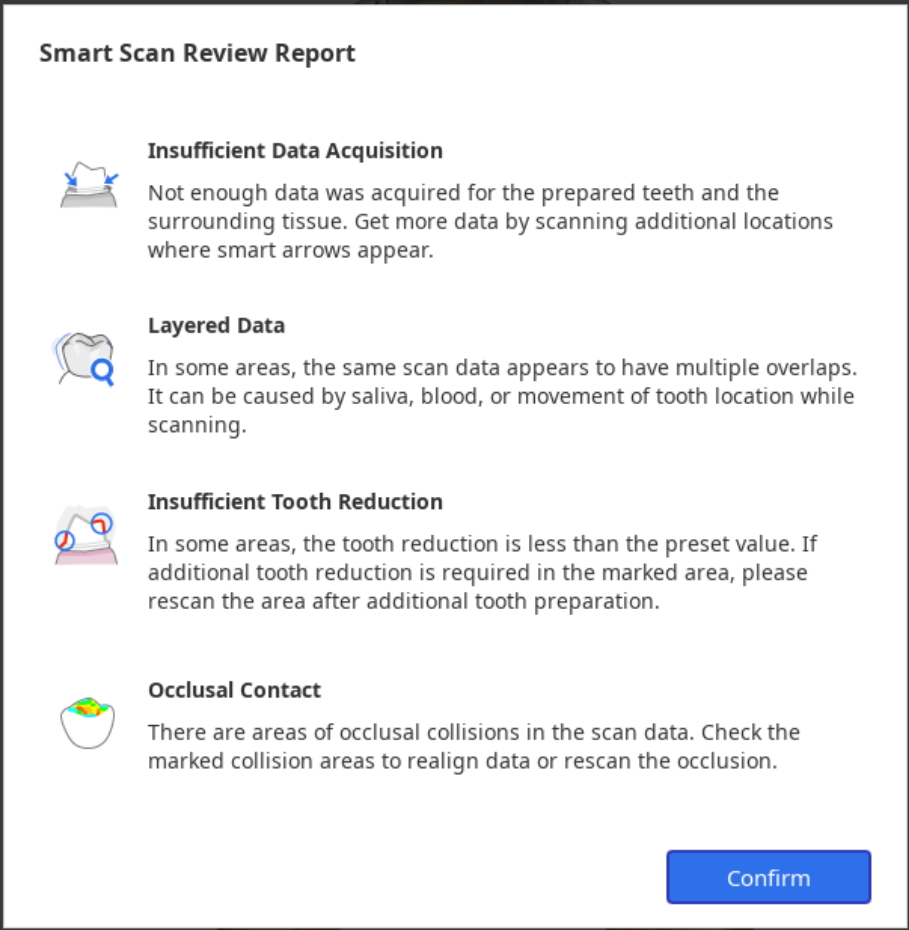
| 불충분한 데이터 획득 | 지대치 및 인접치에서 스캔이 더 필요한 영역을 표시합니다. |
| 중첩된 데이터 | 혈액이나 타액에 의해 스캔 중 여러 겹의 데이터가 중복으로 획득된 영역을 표시합니다. |
| 불충분한 치아 삭제 | 크라운, 코핑 등 보철물 제작을 위해 지대치 상태를 확인하고 추가 삭제가 필요한 영역을 표시합니다. |
| 교합 접촉 | 과교합 또는 상하악이 서로 닿지 않는 치아 영역을 표시하고, 양쪽 교합 데이터가 모두 획득되었는지 확인합니다. |
스마트 스캔 리뷰 도구
🔎참고
지대치 리뷰 도구는 Medit Link > 폼 > 치아 탭에 폼 정보가 등록된 경우에만 활성화됩니다.
화면 하단에 다음의 데이터 리뷰 도구가 제공됩니다.
| 데이터 리뷰 도구 | 스마트 애로우 | 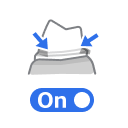 | 데이터가 충분하게 획득되지 않은 영역에 스마트 애로우가 표시됩니다. |
| 중첩된 데이터 |  | 혈액, 타액, 치아 이동 등으로 인해 중첩된 데이터 영역을 표시합니다. | |
| 중첩된 데이터 제거 | 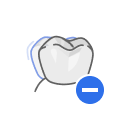 | 중첩된 데이터로 표시된 영역을 삭제합니다. | |
| 지대치 리뷰 | 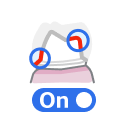 | 지대치가 설정한 값의 범위 내에서 적절하게 형성되었는지 확인하고, 설정된 값을 벗어나는 영역을 표시합니다. | |
| 불충분한 치아 삭제 데이터 제거 | 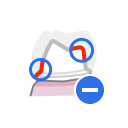 | 불충분한 치아 삭제로 표시된 영역을 삭제합니다. | |
| 교합 분석 | 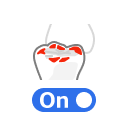 | 상악과 하악 사이의 교합 간섭을 분석하고 컬러맵을 통해 분석 결과를 보여줍니다. | |
| 보기 방식 변경 |  | 데이터를 열린 상태 또는 닫힌 상태로 보여줍니다. | |
| 리포트 보기 |  | 스마트 스캔 리뷰 결과를 다시 보여줍니다. | |
스마트 스캔 리뷰 프로세스
- 상악, 하악 및 교합 스캔 데이터를 획득한 후 교합 정렬을 진행합니다.스마트 스캔 리뷰 단계는 다음 조건을 충족하면 진입 가능한 상태로 변경됩니다.
- 교합 스캔 데이터가 존재하고, 교합 데이터가 스캔 데이터와 정렬된 상태
- 상악 진단 모델 또는 하악 진단 모델 데이터가 존재하는 경우에는 해당 진단 모델 데이터가 상악 또는 하악 데이터와 정렬됨
- "스마트 스캔 리뷰" 단계를 클릭합니다.
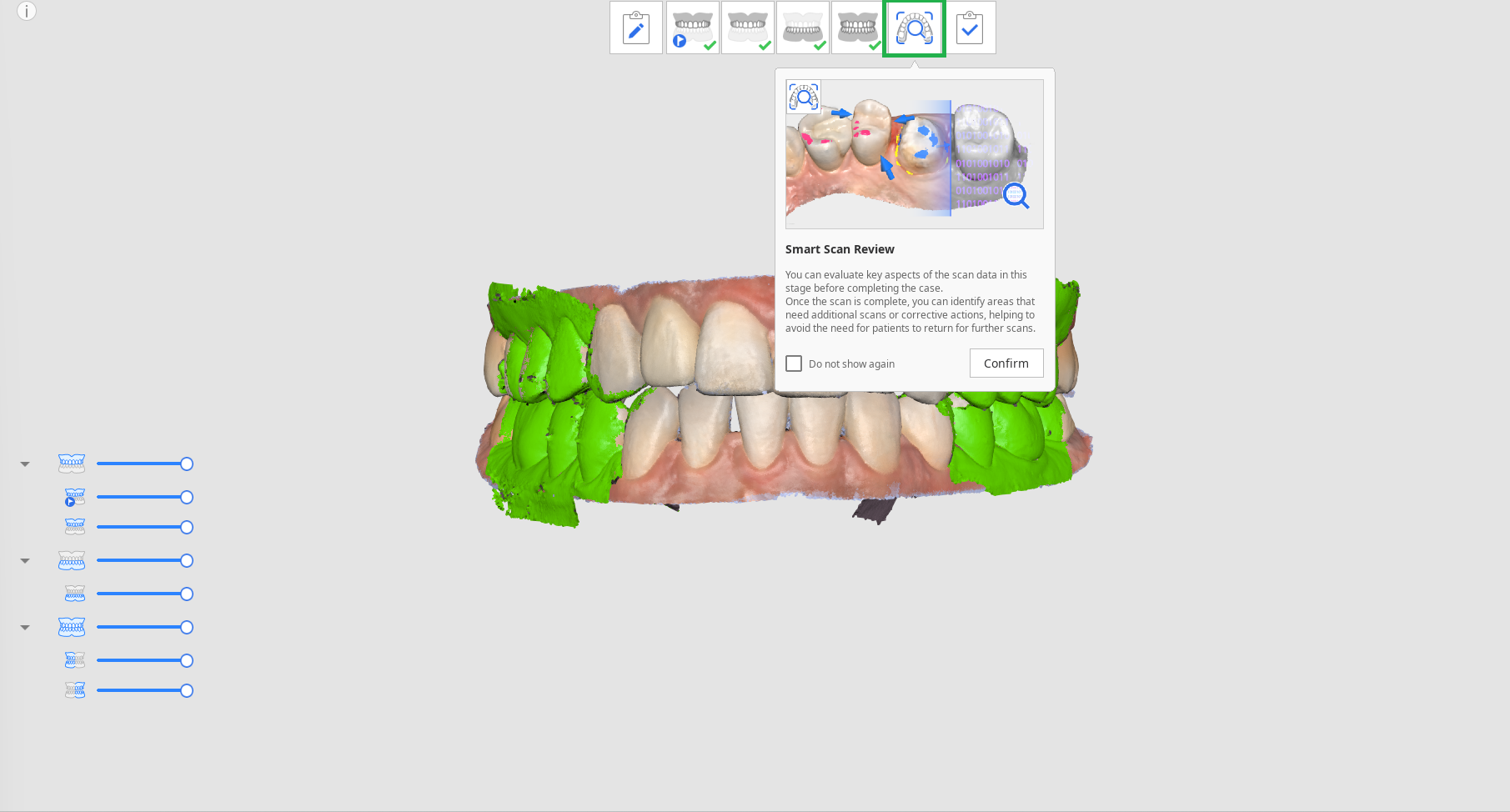
- "교합 평면에 정렬" 단계로 진입하면 프로그램이 데이터를 교합 평면에 자동 정렬합니다. 화면 우측에 위치한 3가지 방향의 데이터를 확인 하고, 수동으로 데이터 위치를 조정할 수도 있습니다.
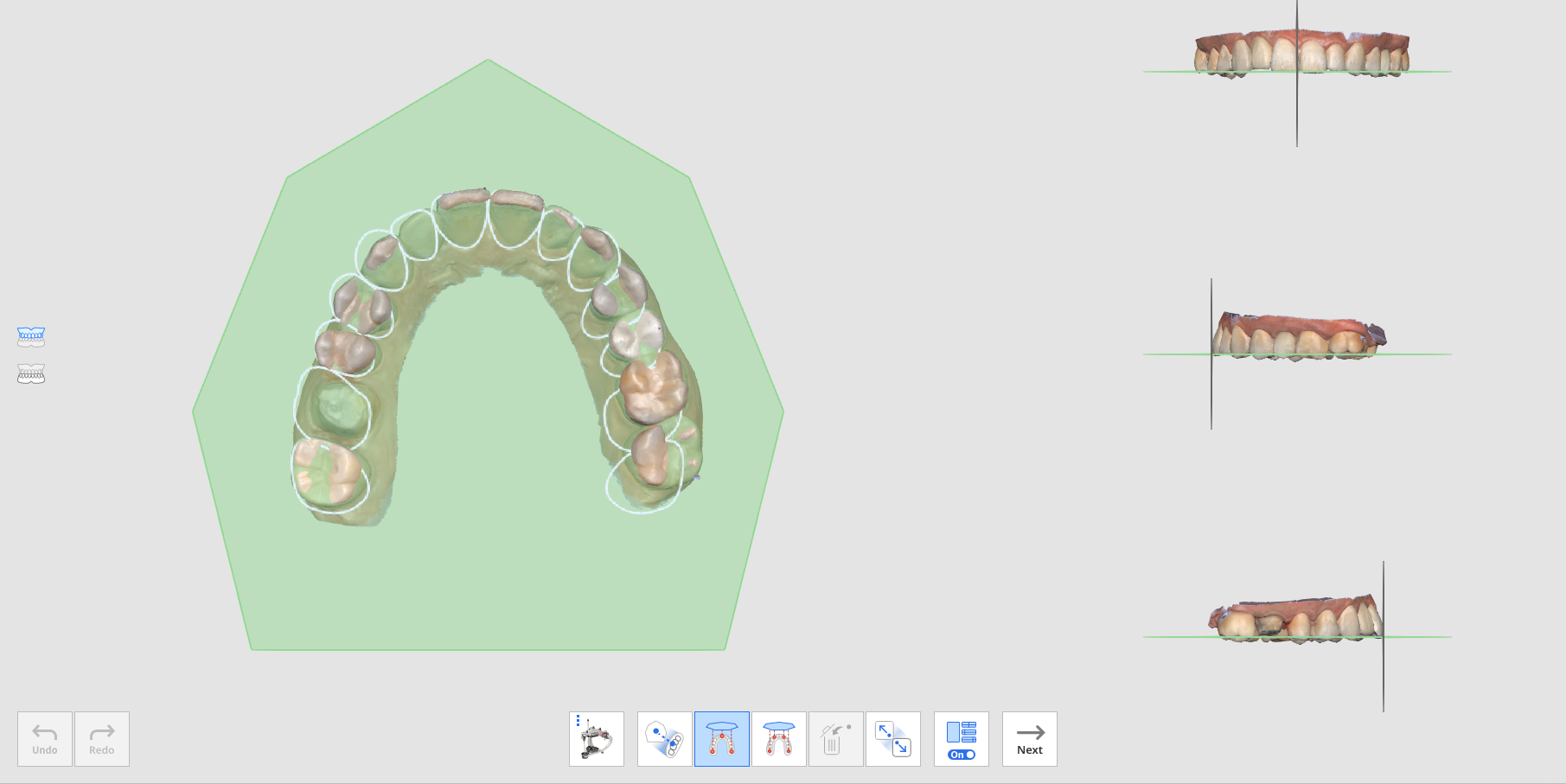
- 자동 정렬에 실패하는 경우, 교합 평면과 대상 데이터에 각각 3개 또는 4개의 점을 클릭하여 수동으로 정렬할 수 있습니다.
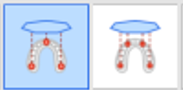
- 편측 데이터를 정렬해야 하는 경우, 하단에 위치한 "편측 데이터 정렬" 기능을 선택하세요.

- 자동 정렬에 실패하는 경우, 교합 평면과 대상 데이터에 각각 3개 또는 4개의 점을 클릭하여 수동으로 정렬할 수 있습니다.
- 교합 평면에 정렬을 완료한 후에, "다음" 버튼을 클릭해서 치아 영역 선택 단계로 넘어갑니다.
- Medit Link 폼 정보에서 제품이 등록된 지대치와 인접치 영역을 자동으로 선택합니다. 선택 도구를 활용해 사용자가 추가 영역을 선택하거나, 선택 영역을 수정할 수 있습니다.
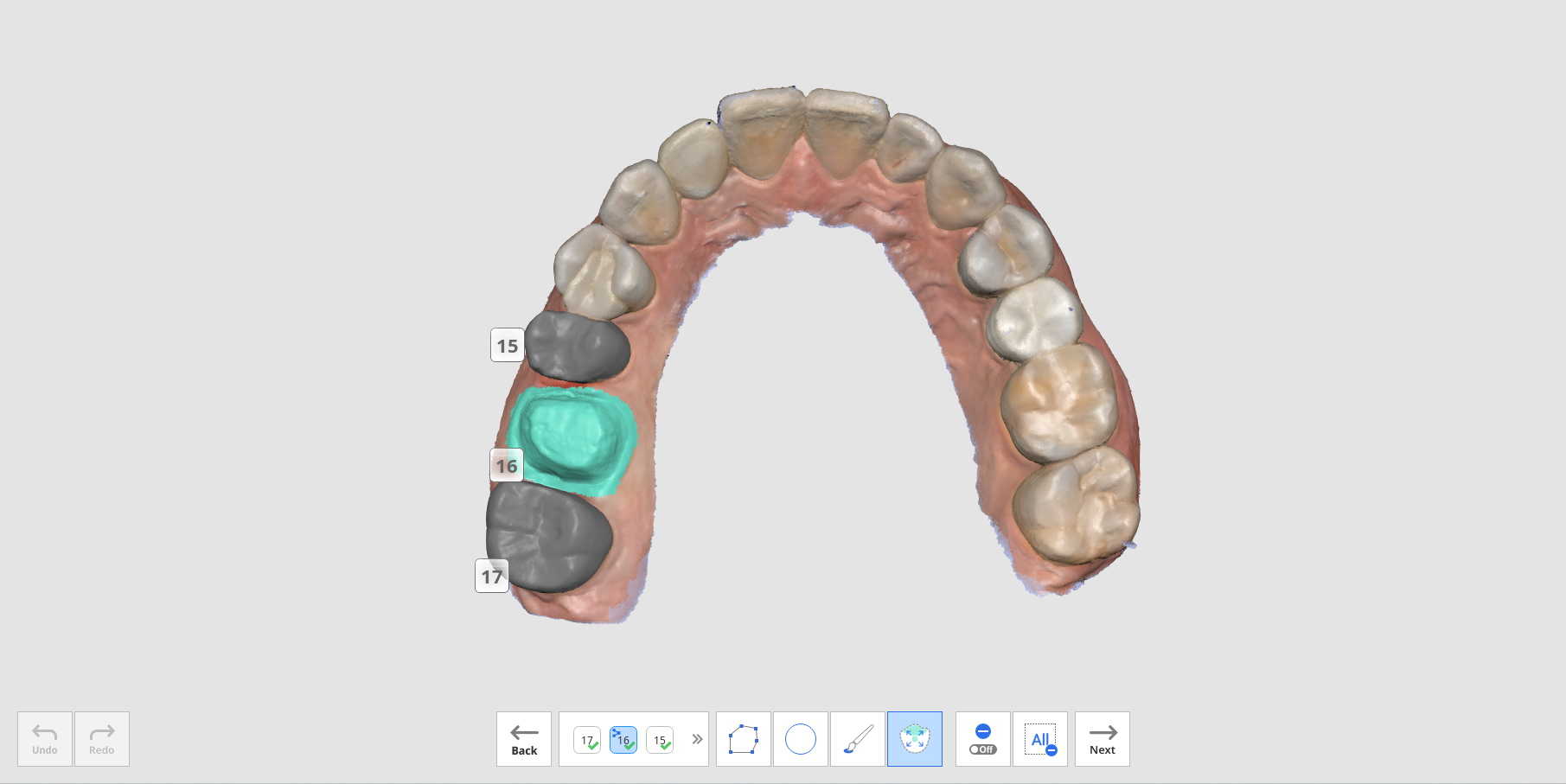
- 모든 지대치 영역을 선택한 후에 "다음" 버튼이 활성화되면 클릭합니다.
- 불충분한 데이터 획득, 중첩된 데이터, 불충분한 치아 삭제, 교합 접촉 항목을 포함한 스마트 스캔 리뷰 리포트가 나타납니다.
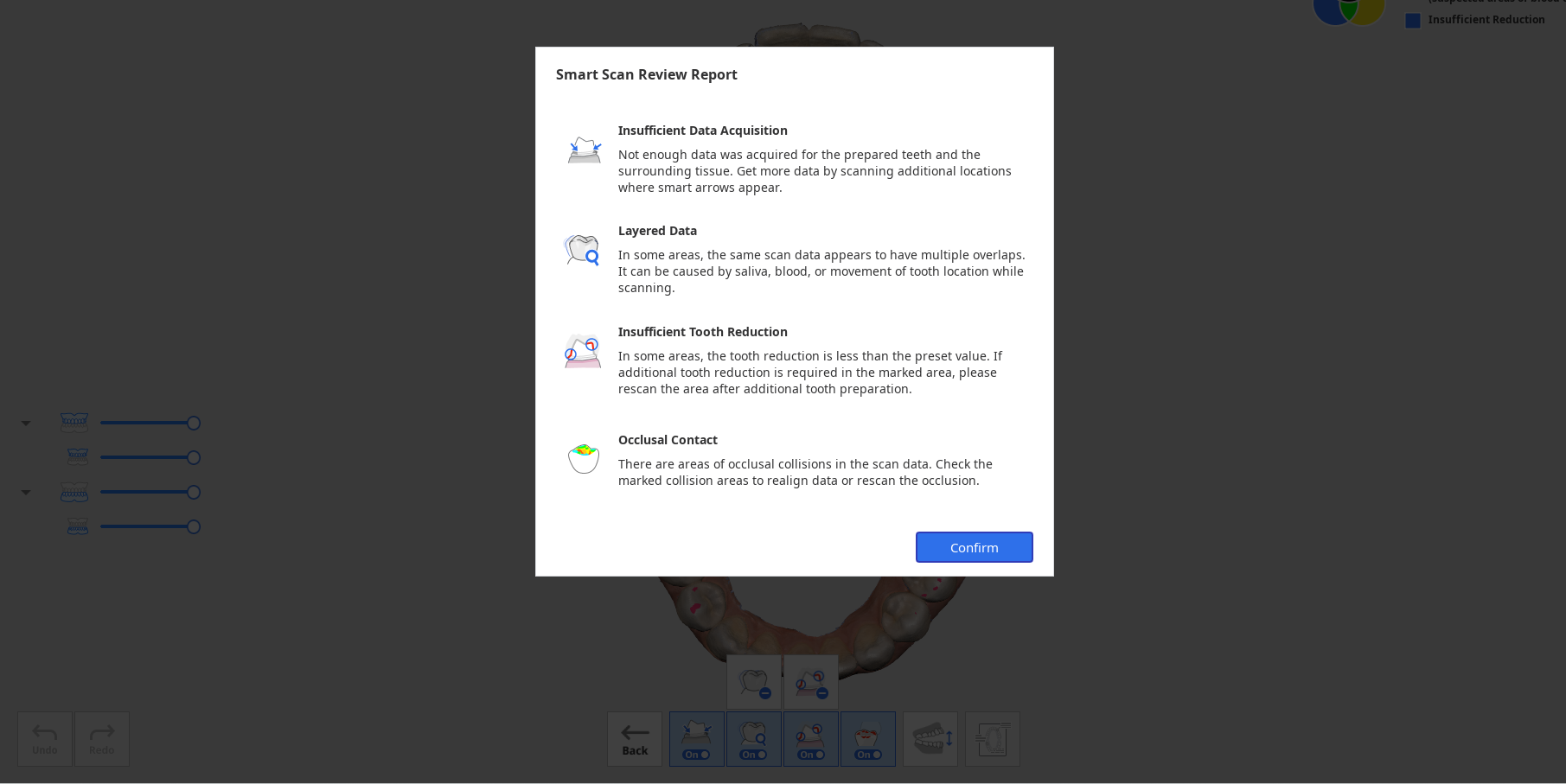
- 리포트를 확인한 후에 "확인" 버튼을 클릭하여 리포트를 닫습니다.
- 스캔 데이터가 각 항목에 맞는 다른 색상으로 표기되고, 화면 하단에 리뷰 도구가 제공됩니다.
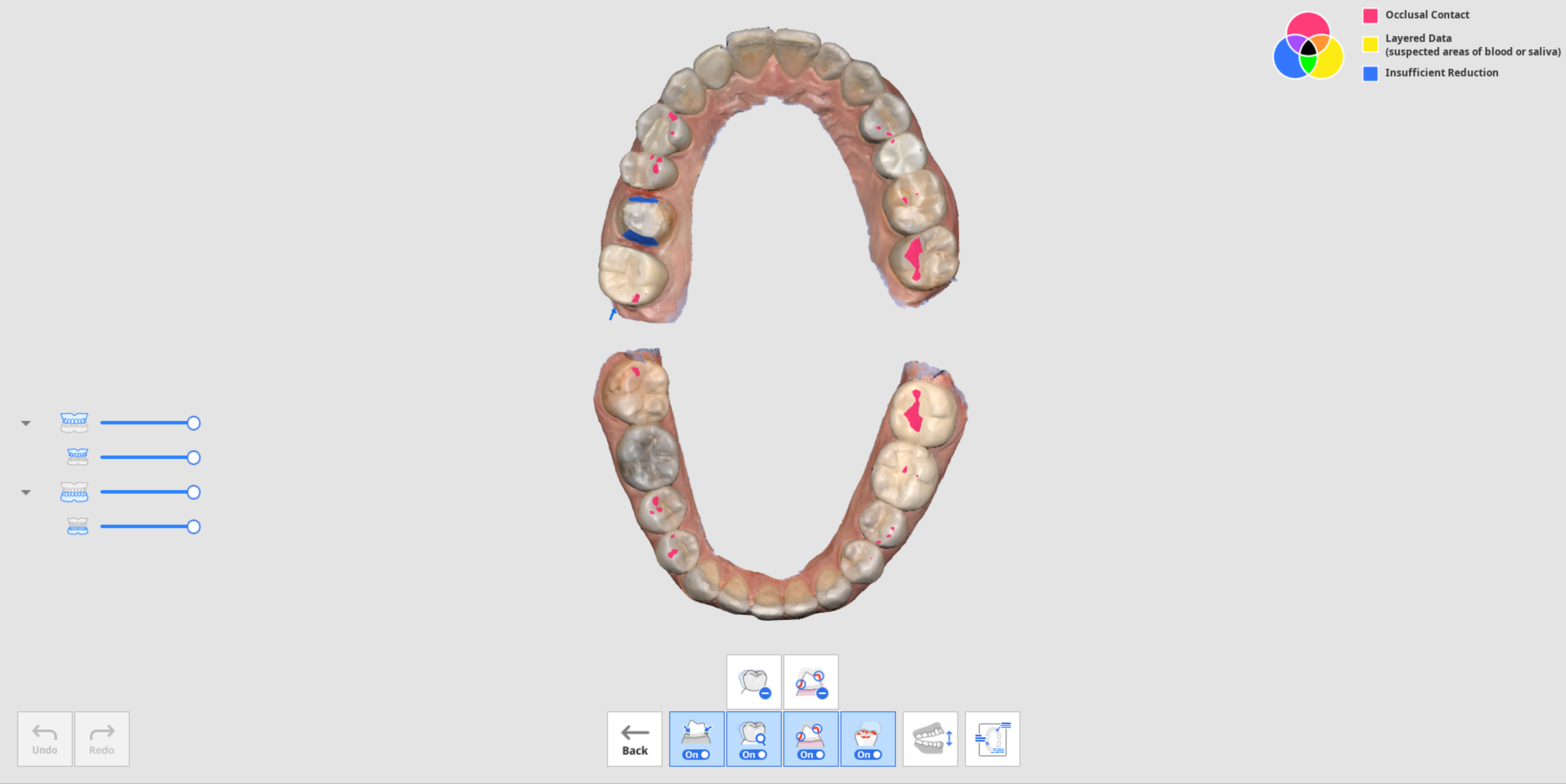
- 열린 상태 또는 닫힌 상태로 데이터 보기 방식을 변경할 수 있습니다.
- 하단의 "리포트 보기" 버튼을 클릭하면 리포트를 다시 확인할 수 있습니다.
- 화면 우측 상단에 위치한 색상 정보를 통해 기능별 데이터 표시 영역에 대한 구분이 가능합니다.
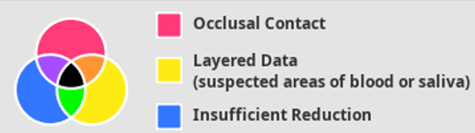
- 화면 우측 상단의 색상 정보를 참고하여 데이터에서 해당 색상이 표시된 부분은 확인합니다.
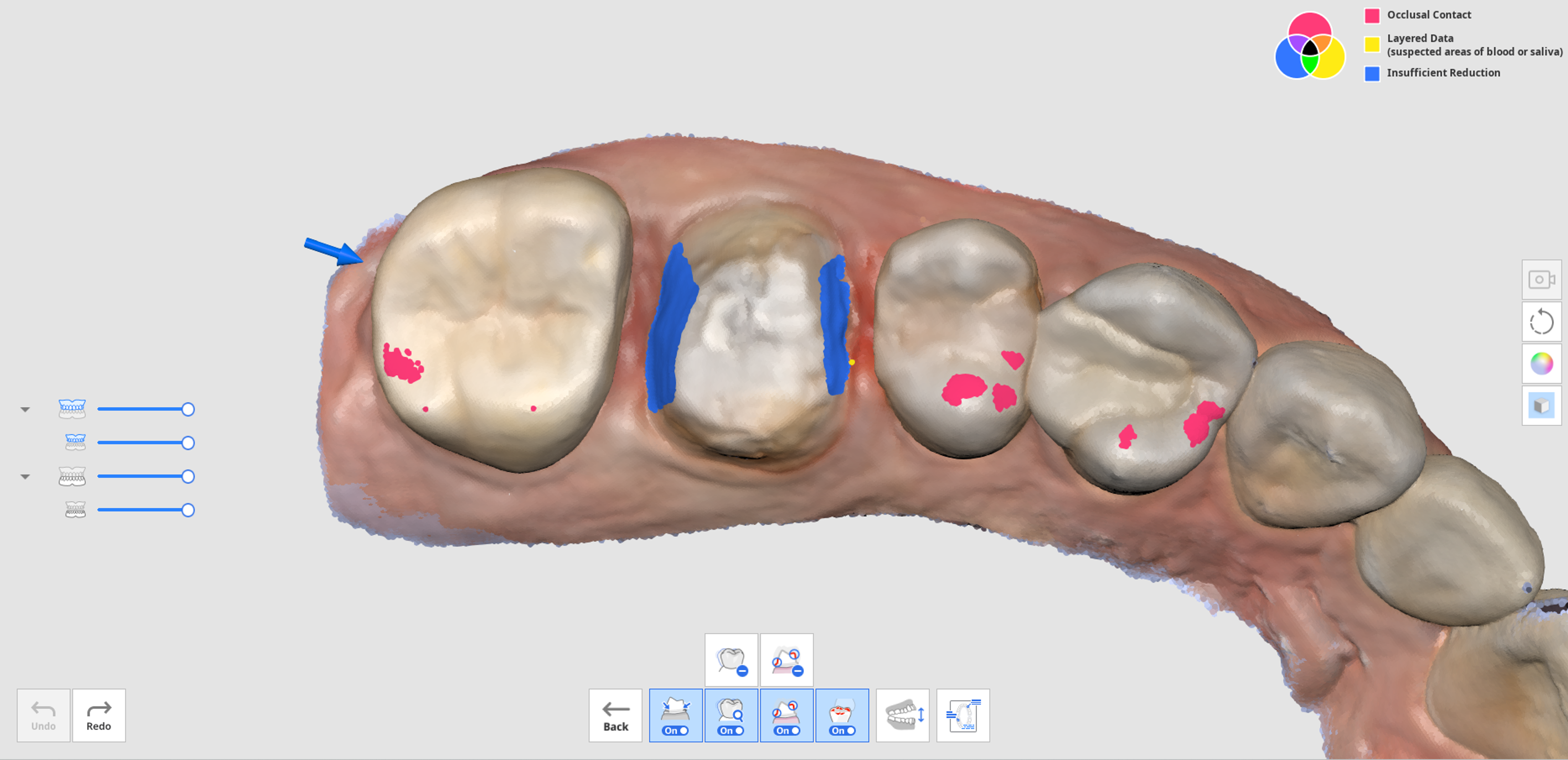
- "중첩된 데이터 제거" 또는 "불충분한 치아 삭제 데이터 제거" 도구를 사용해서 중첩된 데이터 또는 불충분한 치아 삭제 영역으로 표시된 데이터 영역을 삭제할 수 있습니다.
- 필요한 경우 스캔 단계로 돌아가 추가 스캔을 진행하거나, 데이터를 잘라내기 한 후에 재스캔 할 수도 있습니다.